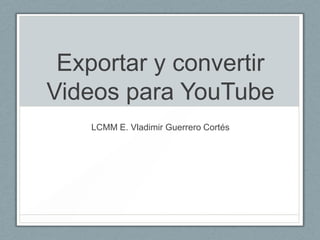
Exportar y convertir videos a MP4 para YouTube
- 1. Exportar y convertir Videos para YouTube LCMM E. Vladimir Guerrero Cortés
- 2. Introducción • Al exportar un video con el códec original con el que fue grabado, a veces no hay necesidad de cambiar el formato del video, si el tamaño del mismo no es muy pesado. • Puedes omitir este tutorial a menos que: • YouTube marque un error diciendo que el video es muy pesado • YouTube marque un error diciendo que no reconoce el códec • Quieras comprimir tu video con el estándar de MP4
- 3. Primeros pasos • Exportar tu video con el códec original con el que fue grabado (Ver tutorial “¿ mo dec grabado mi Video?”) • También puedes exportar tu video de la forma clásica en Final Cut: File – Export --- Quick Time Movie
- 5. Cambiar de formato mi video • Ya que tengas tu archivo de video exportado, con extensión .MOV localiza el programa “MPEG Stream Clip en tu Mac
- 6. Cambiar de formato mi video • Exporta tu video siguiendo la siguiente ruta: • Archivo • Exportar como MPEG-4
- 7. Cambiar de formato mi video • Asegúrate de marcar las siguientes opciones: • Compresión: H.264 (es el códec usado para el mp4) • Calidad: 100% • Tamaño del fotograma: • 1920 x 1080 (si lo grabaste en Full HD) • 720 x 480 (si lo grabaste en HD o en SD wide screen) • 640 x 40 (si lo grabaste en calidad normal) • Si lo grabaste en entrelazado, selecciona la opción (1080i), si lo grabaste en progresivo, deselecciona (1080p) • Clic en “Hacer MP4” • Dependiendo de la versión del programa, puede o no darte los ajustes automáticos
- 8. Cambiar de formato mi video
- 9. Guardando mi video en mp4 • Selecciona dónde vas a guardar el video • Clic en “Guardar”
- 10. ¡Listo! • Ahora tendrás tu video en formato mp4, reduciendo el tamaño del video original hasta en un 80% (dependiendo la duración del video) y conservando “la misma” calidad que el original, facilitando la carga del mismo a YouTube.